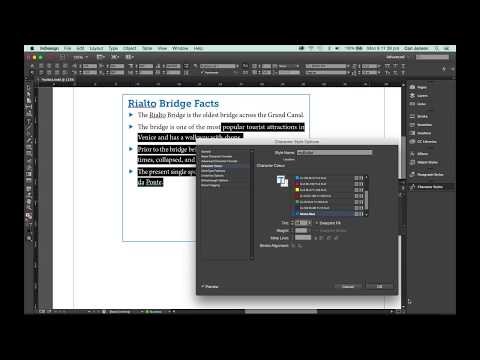
Inhoud
Adobe InDesign is een lay-out- en paginaontwerpsoftware met veel hulpmiddelen en opties voor het uitvoeren van de bewerkingstaken.Door het te gebruiken, kan de grafisch ontwerper nauwkeurigheid bereiken in termen van kleur en plaatsing met een ontwerp dat niet wordt gevonden in goedkopere en minder professionele software. Een van de opties van InDesign is de mogelijkheid om de tekenstijl te wijzigen, zoals de kleur van bladwijzers in een lijst.
routebeschrijving

-
Open Adobe InDesign en klik in het palet "Tekenstijlen" op "Nieuwe tekenstijl". De sjabloon voor een nieuw personage verschijnt.
-
Klik op de koppeling om de "Nieuwe tekenstijl" te openen. Voer een naam in in het vak "Naam".
-
Klik op het vak Karakterkleur en selecteer het gewenste kleurenpalet voor de nieuwe markering.
-
Klik op de knop "Ok" om de stijl op te slaan.
Een nieuwe karakterstijl creëren
-
Voer de lijst in met de standaard zwarte kleur.
-
Selecteer de volledige lijst door deze te voltooien.
-
Klik op 'Nieuwe alineastijl' in het palet 'Alineastijlen'. Er wordt een nieuwe lege "Pragraph Style" -pagina gemaakt en er verschijnt een link.
-
Klik op de koppeling om toegang te krijgen tot het venster "Nieuwe alineastijl". Voer een naam in voor de nieuwe stijl.
-
Klik op de optie "Opsommingstekens en nummering" in de bovenste navigatiebalk terwijl de lijst nog steeds is geselecteerd.
-
Klik op de lijst met het label "Tekenstijlen" en kies de stijl die u in deel 1 hebt gemaakt.
-
Klik op "Ok". De bladwijzers in de lijst zijn nu opgemaakt met de nieuwe kleur.